如何用AE制作趣味转场MG动画1发布时间:暂无
1.本课主要内容;如图所示。
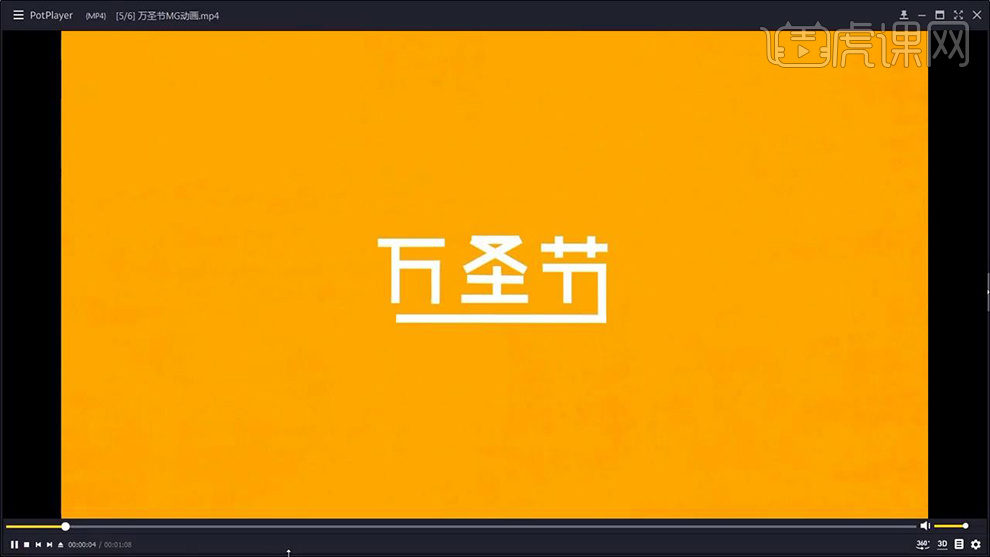
2.打开【AE】,将原视频【导入】项目面板,【新建合成】设置【合成名称】文字【尺寸】1280X720【帧数】25【持续时间】5秒。如图所示。
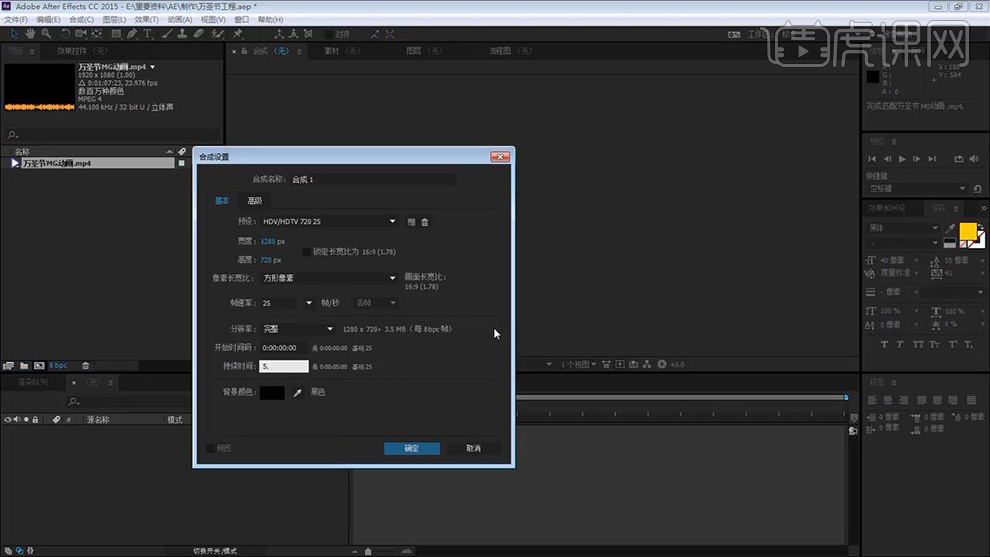
3.将视频【拖拽】到时间轴面板中,按【S】键缩放到67%,【关闭】图层声音,【锁定】图层。如图所示。
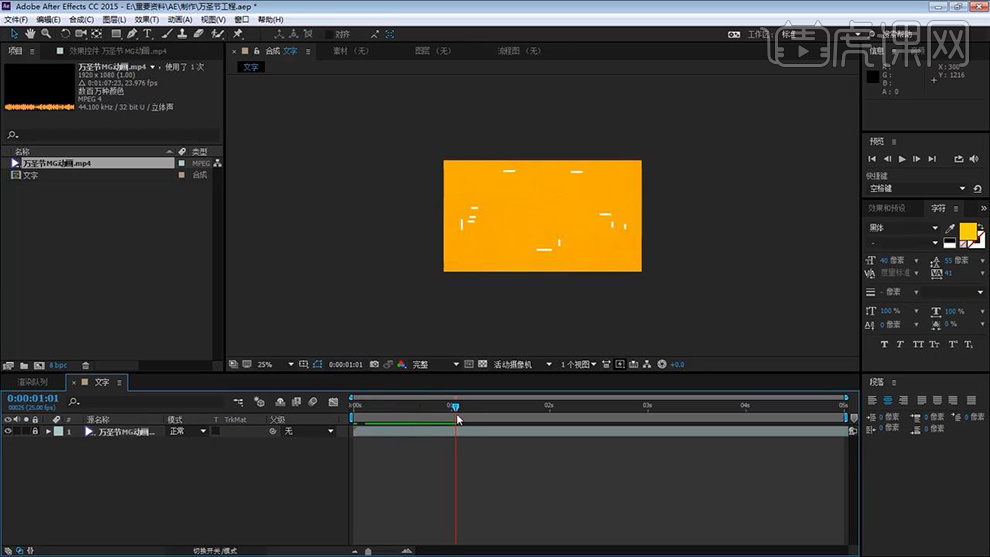
4.【选择】时间轴面板,【选择】钢笔工具,【填充】无填充,【描边】12px,根据视频中文字【绘制】锚点,使文字长宽重合,按【T】不透明度69%。【选择】形状图层,【选择】锚点工具,【移动】锚点位置。如图所示。

5.【Ctrl+D】复制图层,按【R】旋转90度,【选择】形状图层2,【移动】图层位置。【形状图层2】-【内容】-【形状1】,【选择】钢笔工具,按【Shift】调整锚点位置。如图所示。
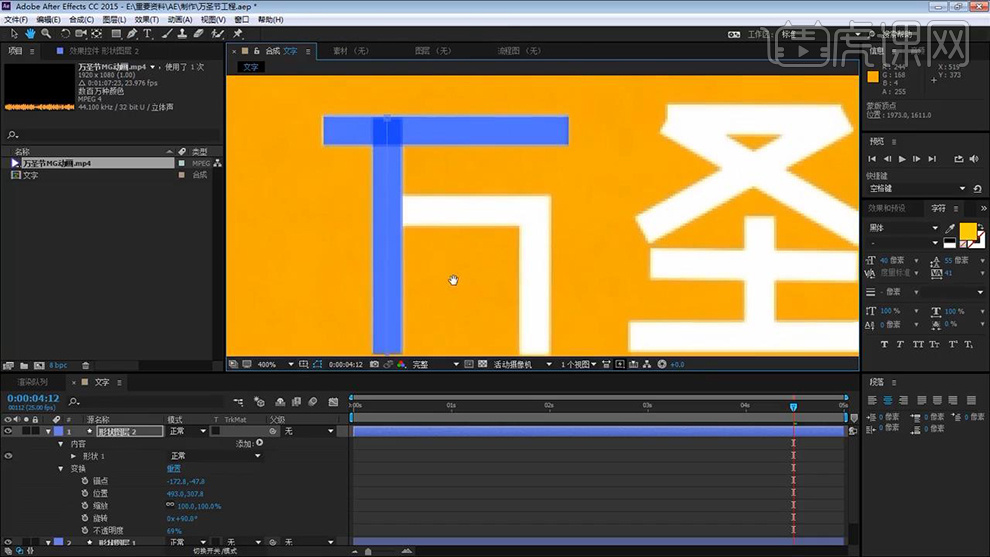
6.【选择】形状图层2,【Ctrl+D】复制图层,【移动】图层位置,【选择】钢笔工具,按【Shift】调整锚点位置。如图所示。
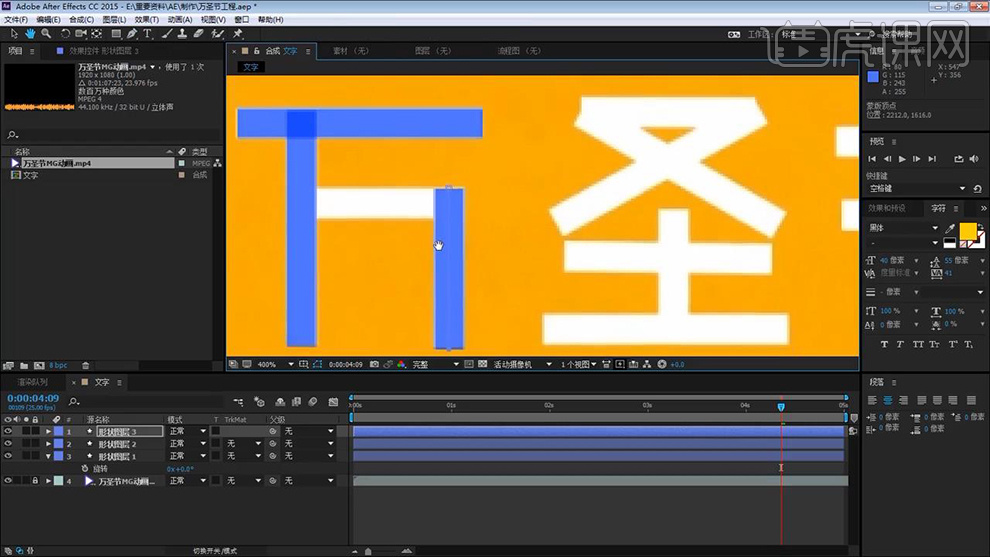
7.【选择】形状图层1,【Ctrl+D】复制图层,【移动】图层位置,【选择】钢笔工具,按【Shift】调整锚点位置。如图所示。
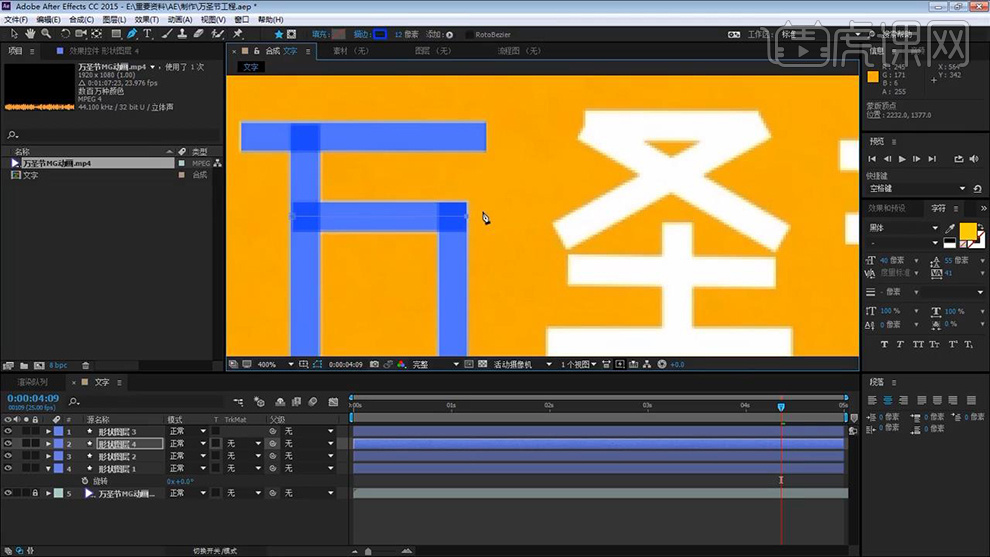
8.将时间线【移动】到指定位置,【选择】四个形状图层,按【P】键显示图层位置。【添加】关键帧。时间线【向前】移动,【添加】关键帧。如图所示。

9.【向前】移动时间线,【选择】形状图层2,【移动】X轴,按【Shift】拖动。时间线【向前】移动,【添加】关键帧。如图所示。
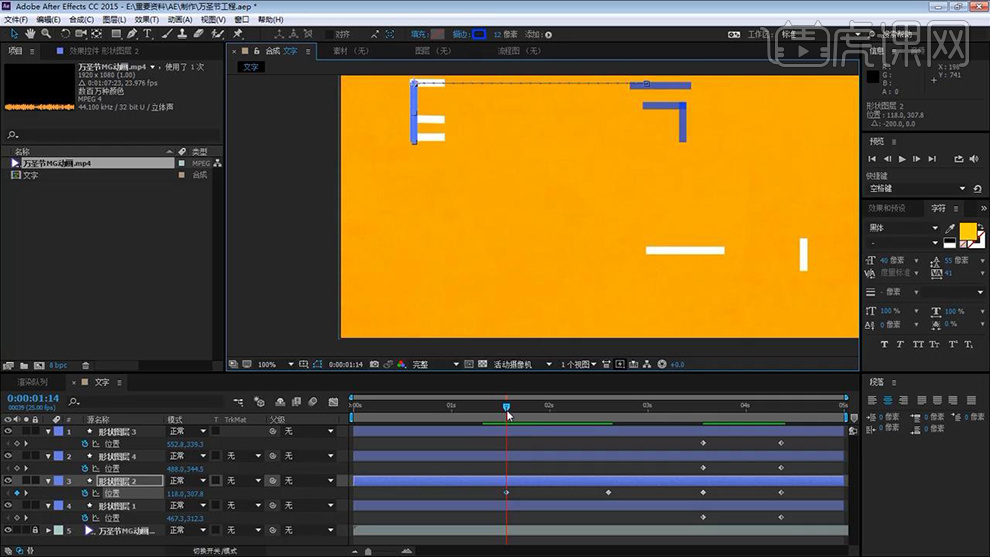
10.【向前】移动时间线,【选择】形状图层2,【移动】Y轴。如图所示。
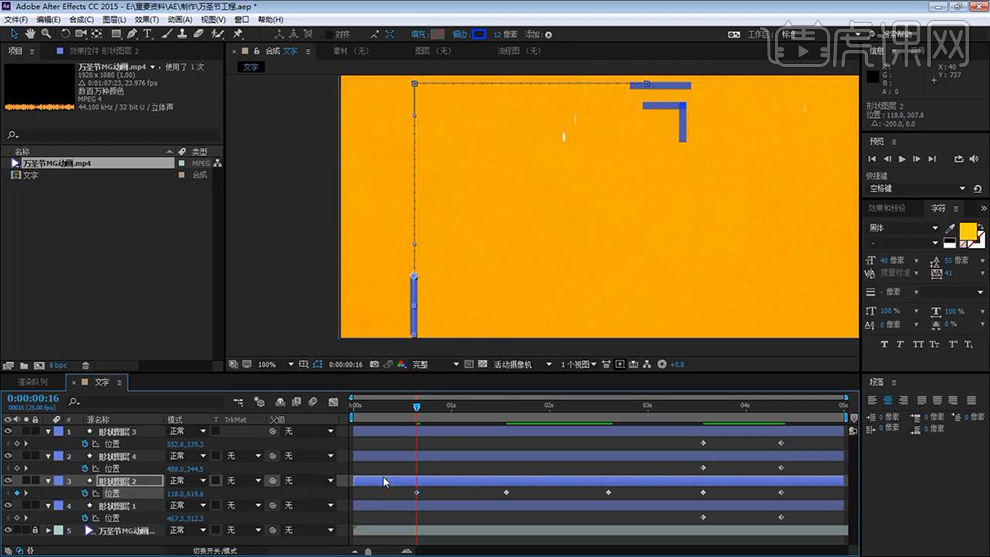
11.【框选】所有关键帧,【右键】关键帧辅助-【缓动】(快捷键F9)。【打开】图表编辑器,【调整】动画曲线。如图所示。
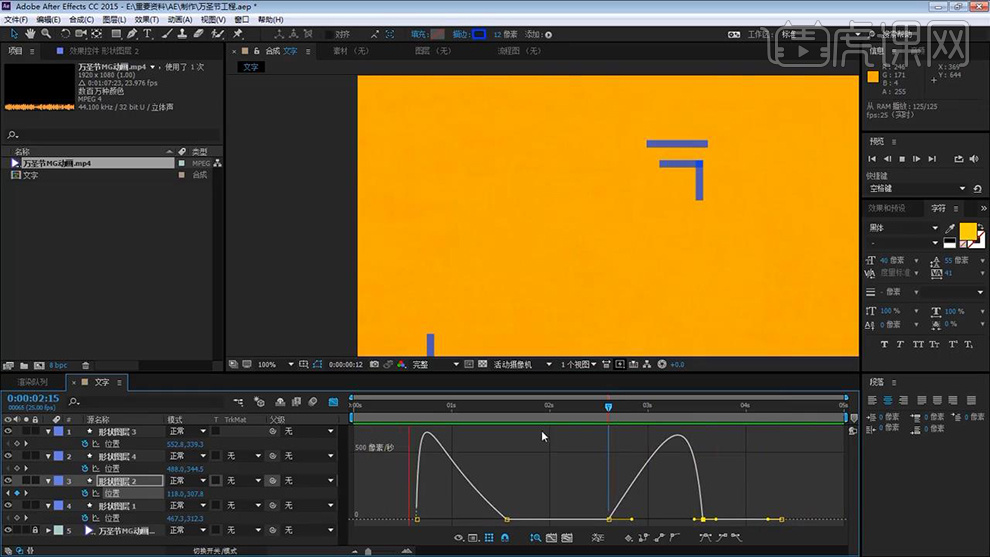
12.【选择】形状图层2,【移动】时间线到第一个关键帧,【展开】选项内容,【添加】-【修剪路径】。【移动】时间线到第二个关键帧,【修剪路径1】-【结束】100%,【添加】关键帧。按【U】键显示所有关键帧,【移动】时间线到第一个关键帧,【修剪路径1】-【结束】0%如图所示。
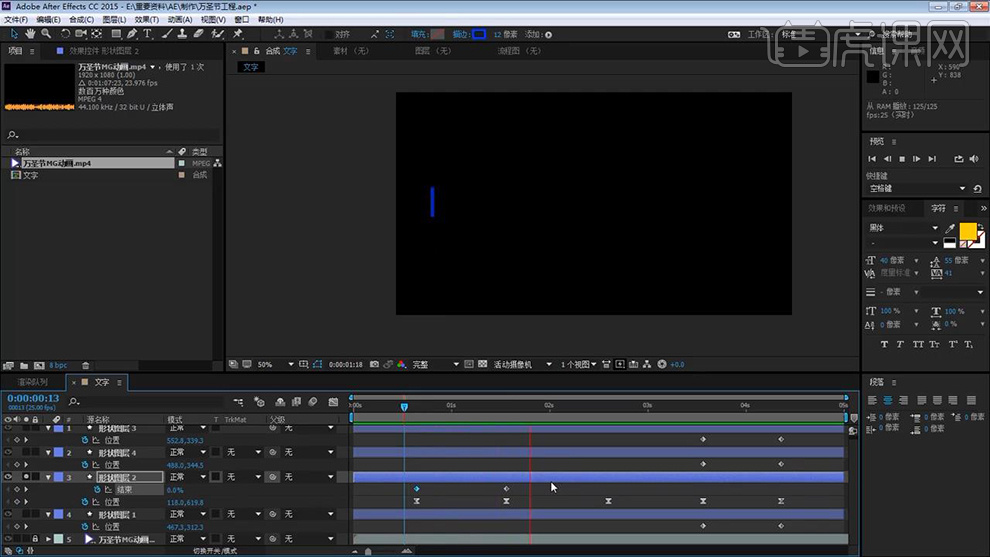
13.【选择】修剪路径的两个关键帧,【右键】关键帧辅助-【缓动】,【打开】图表编辑器,【调整】动画曲线。如图所示。
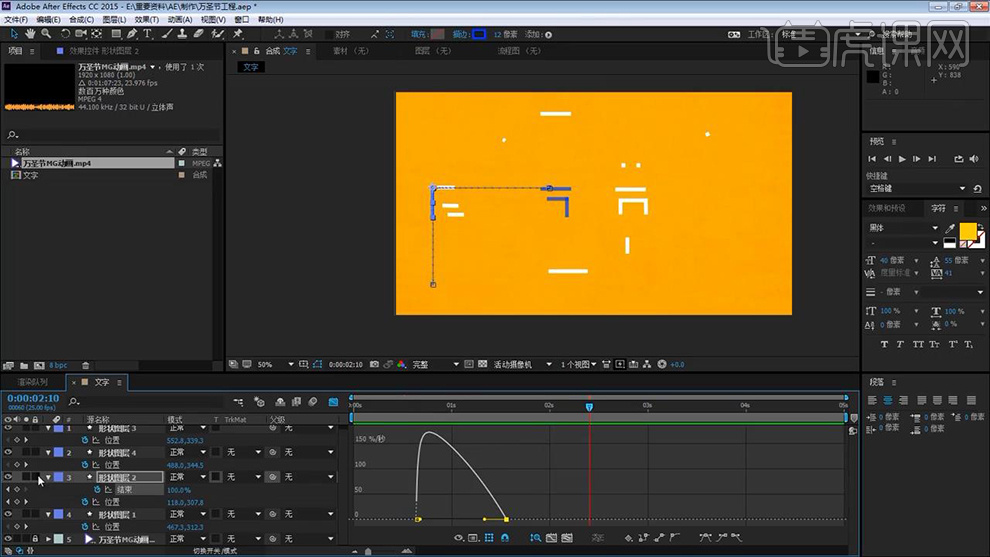
14.【关闭】结束关键帧,【移动】时间线,【修剪路径1】-【开始】0%,【添加】关键帧。【移动】时间线,【修剪路径1】-【开始】100%,【选择】修剪路径的两个关键帧,【右键】关键帧辅助-【缓动】,【打开】图表编辑器,【调整】动画曲线。如图所示。
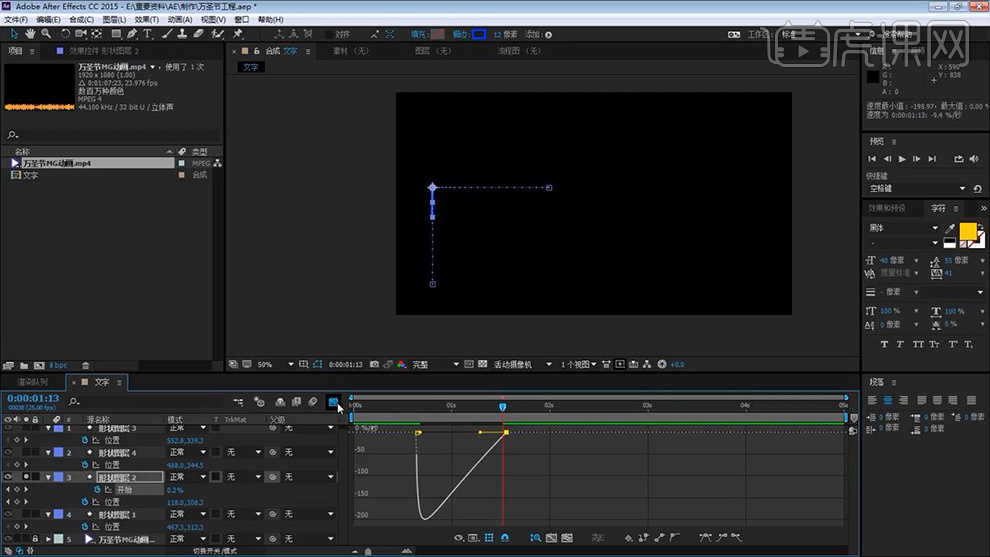
15.【移动】时间线,【选择】形状图层1,【向前】移动关键帧。【移动】时间线,【调整】Y轴位置。如图所示。
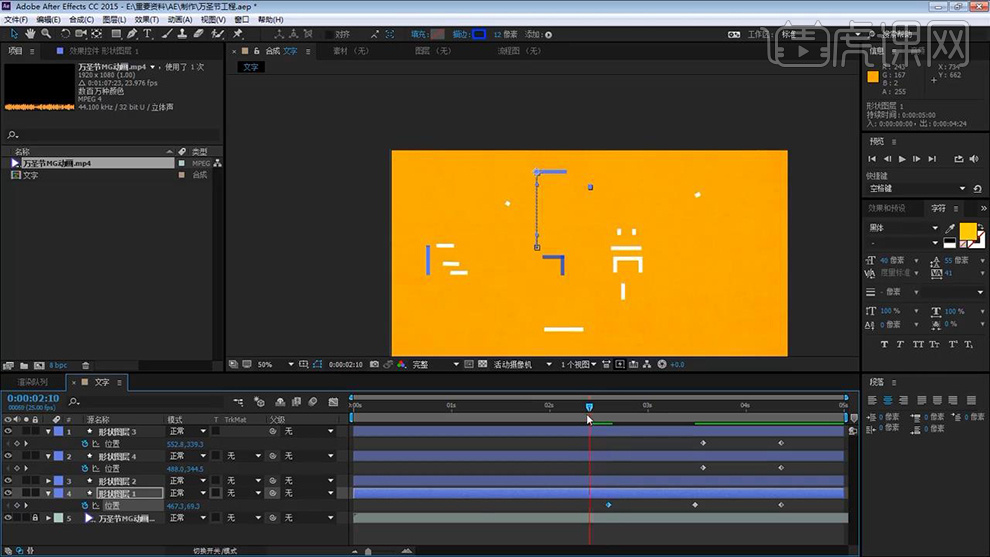
16.【向前】移动时间线,【调整】X轴位置,【形状图层】-【内容】-【添加】修剪路径,【修剪路径1】-【开始】100%,【添加】关键帧。按【U】键显示所有关键帧,【移动】时间线,【修剪路径1】-【开始】0%。如图所示。
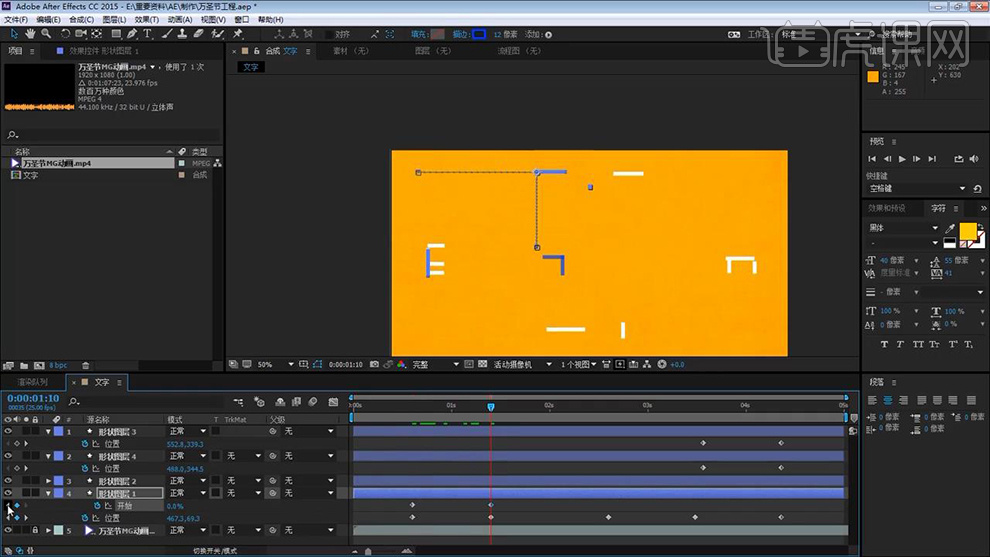
17.【选择】所有关键帧,【右键】关键帧辅助-【缓动】,【打开】图表编辑器,【调整】动画曲线。如图所示。
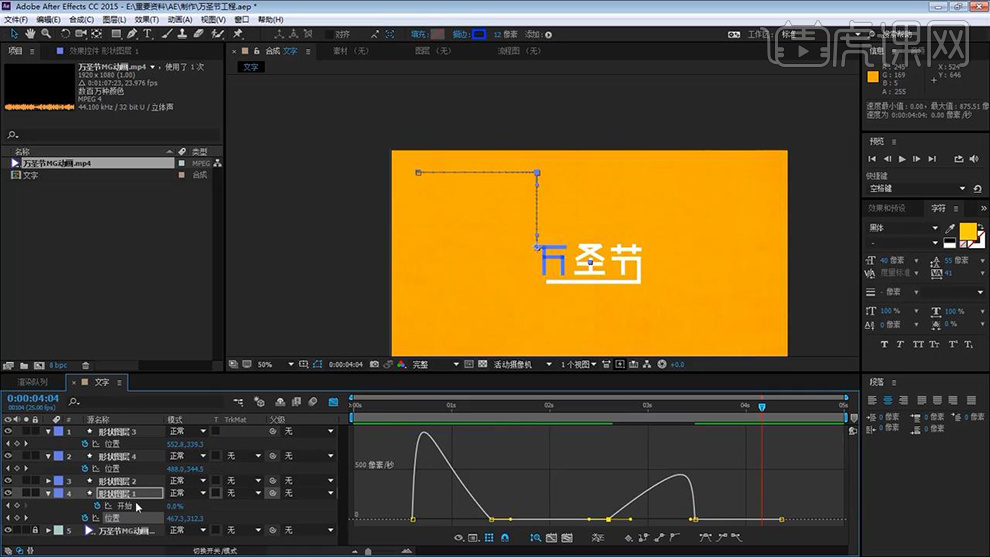
18.【调整】形状图层3、4的位置关键帧,【移动】时间线,【调整】X轴和Y轴位置。【选择】形状图层3,按【Shift+R】打开旋转,【添加】旋转关键帧。如图所示。
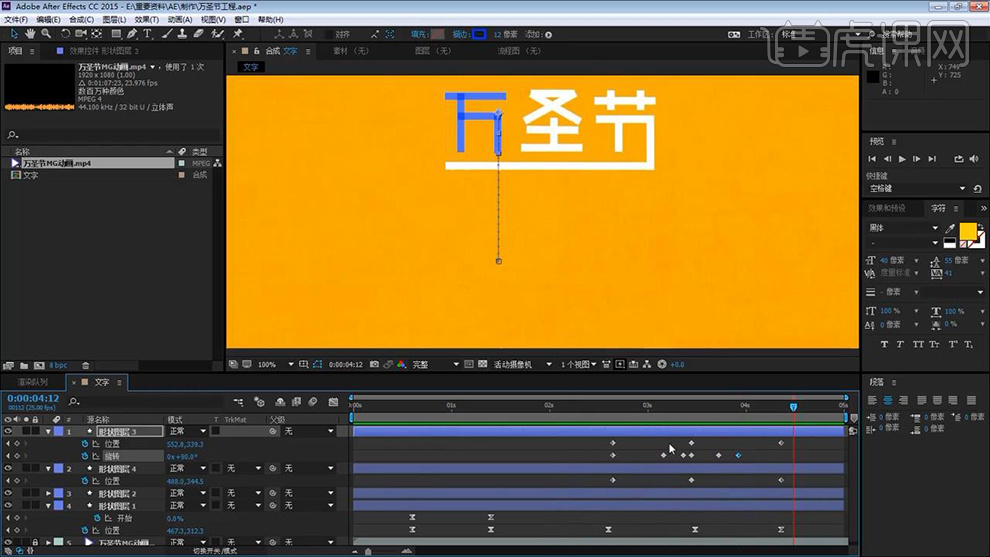
19.【框选】所有关键帧,【右键】关键帧辅助-【缓动】,【打开】图表编辑器,【调整】动画曲线。如图所示。

20.【选择】旋转图层,【打开】图表编辑器,【调整】动画曲线。如图所示。
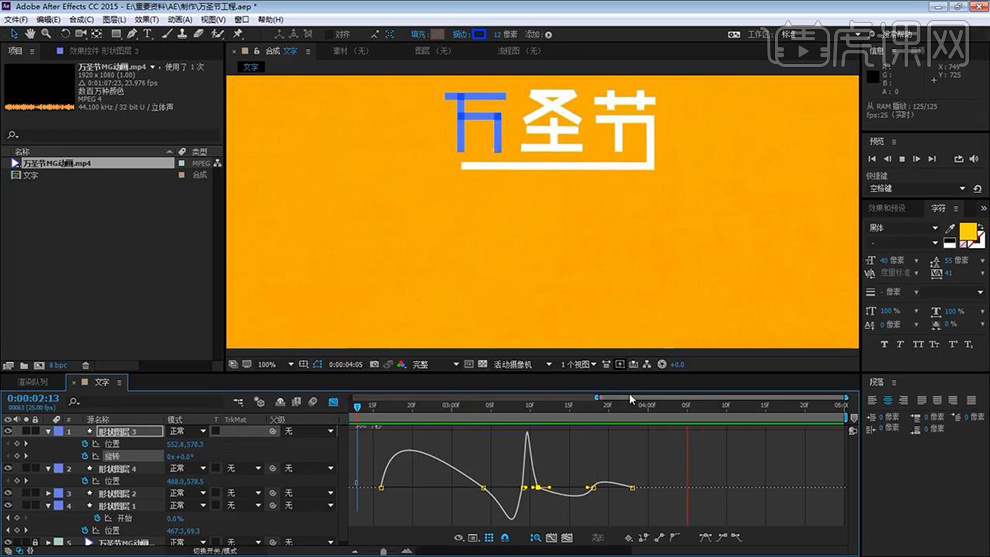
21.【选择】钢笔工具,按【Shift】绘制,【选择】形状图层5,【移动】时间线,【Alt+]】剪辑层出点,【选择】形状图层3和4,【移动】时间线,【Alt+[】剪辑层入点。如图所示。
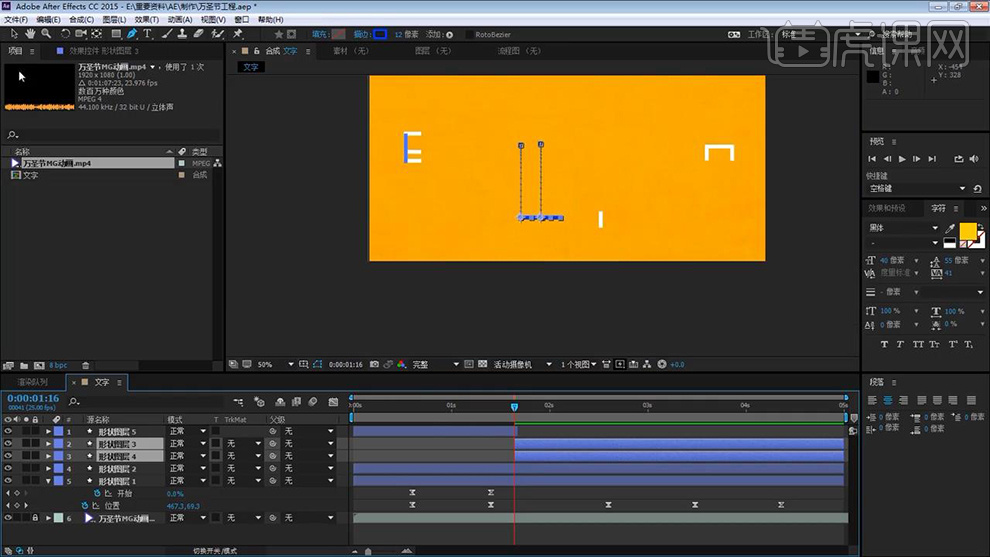
22.【选择】形状图层5,按【P】键打开图层位置,【添加】关键帧。【移动】时间线,【调整】X轴位置。【形状图层】-【内容】-【添加】修剪路径,【修剪路径1】-【开始】100%,【添加】关键帧。按【U】键显示所有关键帧,【移动】时间线,【修剪路径1】-【开始】0%。如图所示。
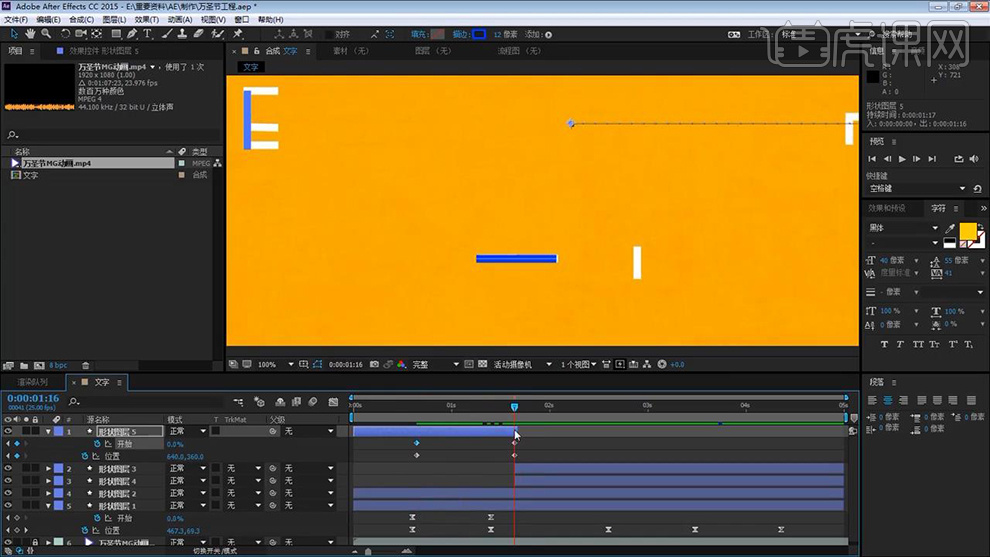
23.【框选】所有关键帧,【右键】关键帧辅助-【缓动】,【打开】图表编辑器,【调整】动画曲线。如图所示。
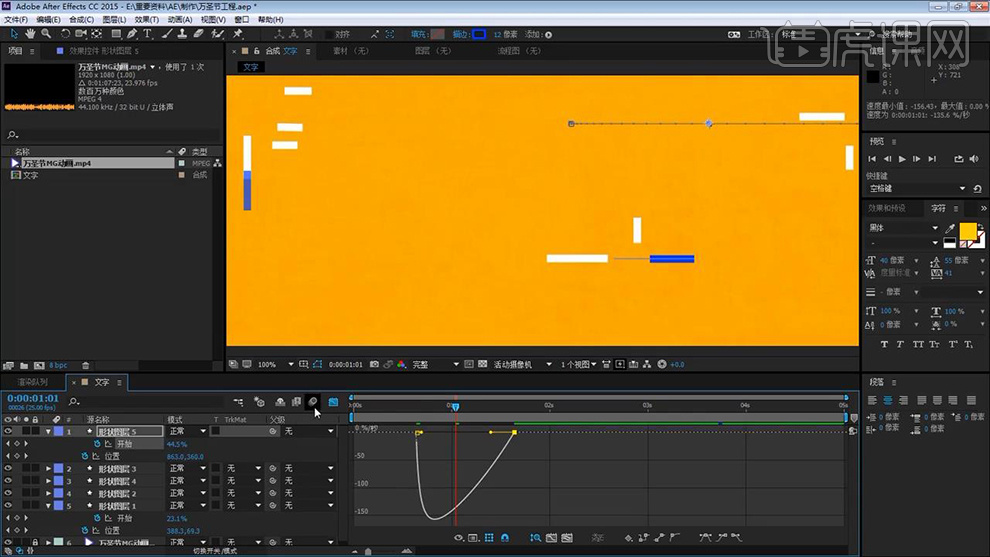
24.按【Shift】选中图层1至图层4,按【T】不透明度100%,【选择】形状图层3,按【U】键显示所有关键帧,按【移动方向键】调整位置。【Ctrl+S】存储。如图所示。
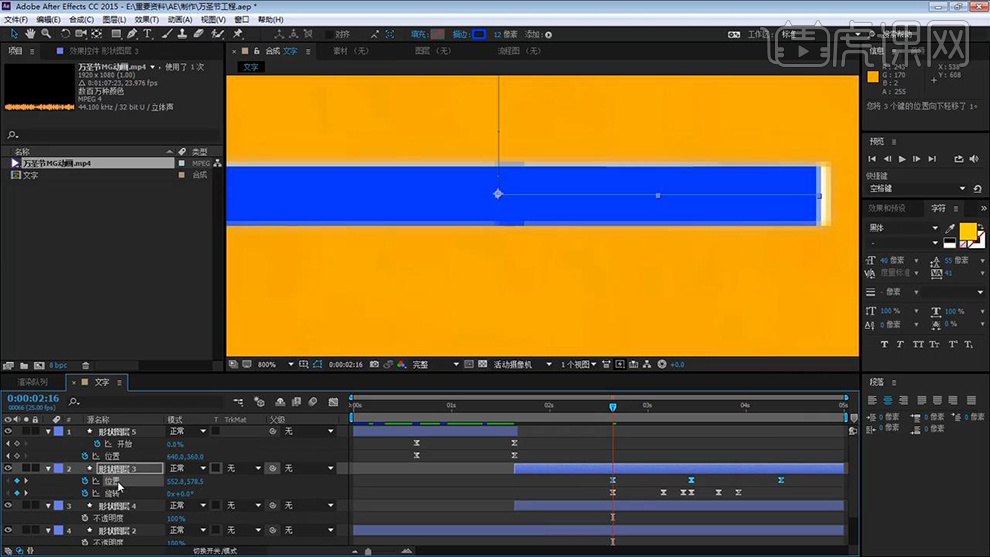
25.【选择】形状图层1,【Ctrl+D】复制图层,将【形状图层6】拖拽至第一层,按【U】键显示所有关键帧,按【Delete】删除位置上多余的关键帧。【选择】关键帧,【调整】X轴和Y轴的位置。【选择】钢笔工具,按【Shift】调整锚点位置。如图所示。

26.【选择】形状图层6,按【T】不透明度72%,按【U】键显示所有关键帧,【调整】位置。示所有关键帧,【Delete】删除最后的关键帧。如图所示。
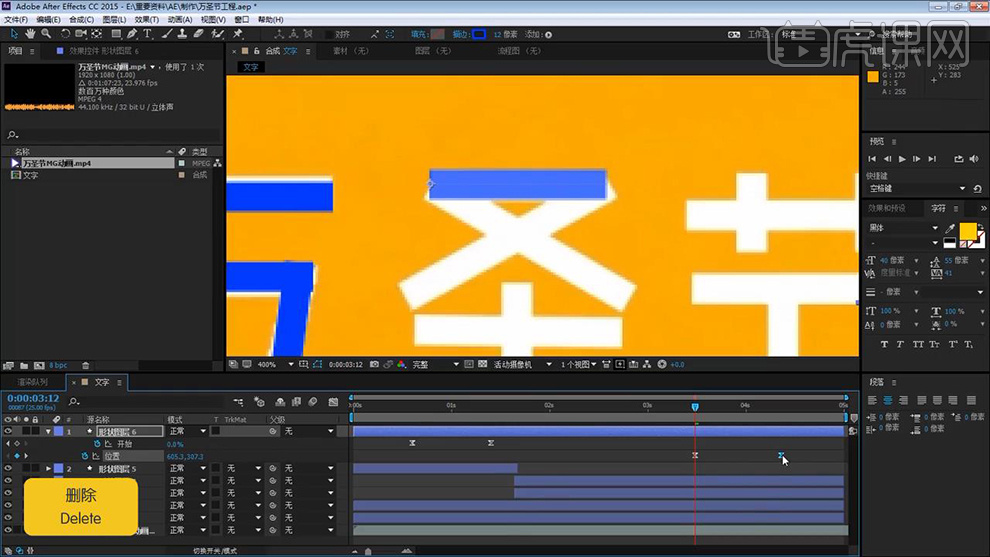
27.按【Shift】选择图层1至图层5,【添加】颜色标签。如图所示。

28.【选择】形状图层6,【Ctrl+D】复制图层,按【R】键旋转30度,【旋转】钢笔工具,【调整】锚点位置。【Ctrl+D】复制形状图层7,按【R】键旋转150度,【移动】图层位置。如图所示。
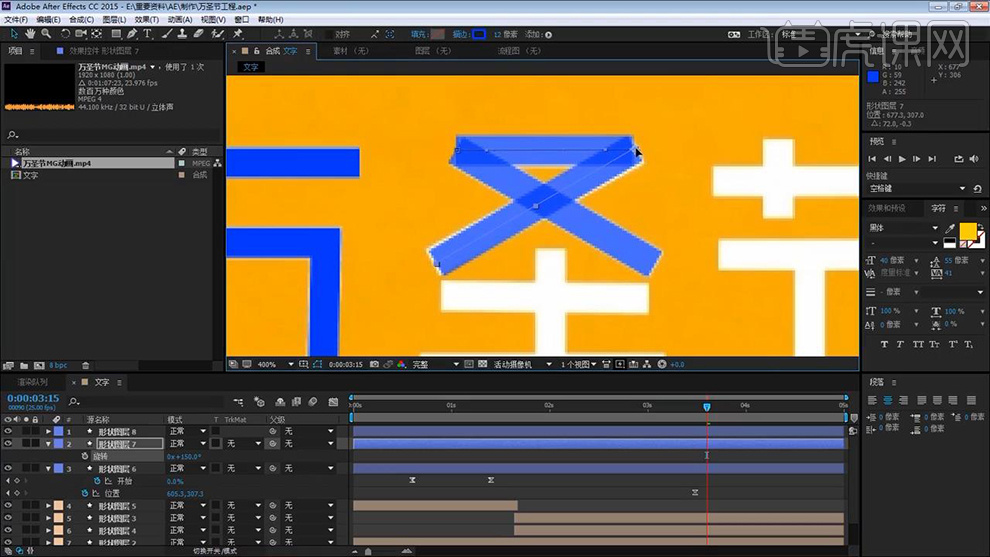
29.【选择】形状图层7和8,按【P】键打开位置,【关闭】位置关键帧。如图所示。
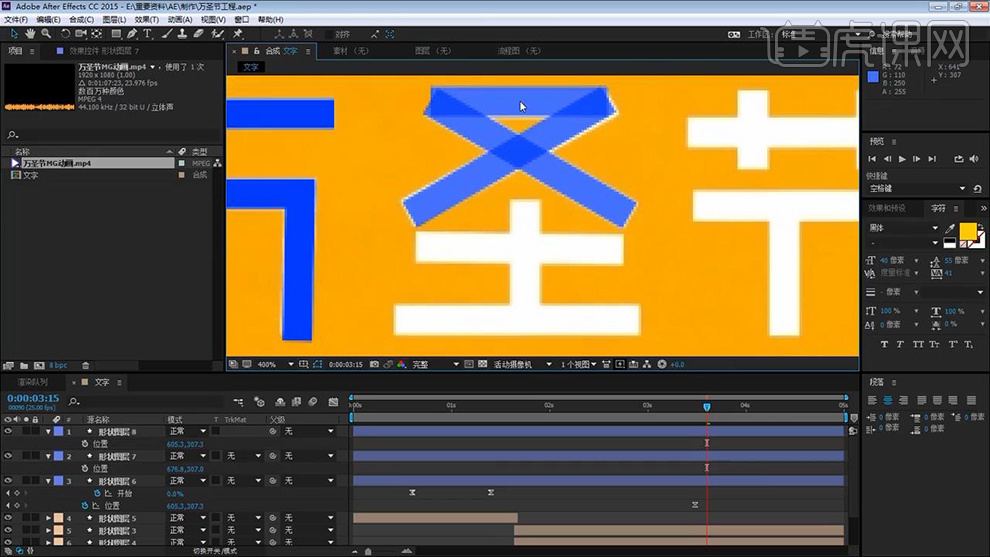
30.【选择】形状图层6,【Ctrl+D】复制图层,【形状图层9】拖拽至第一层,按【Shift】键向下移动位置。【Ctrl+D】复制图层9,【移动】位置。【选择】钢笔工具,【调整】锚点。如图所示。
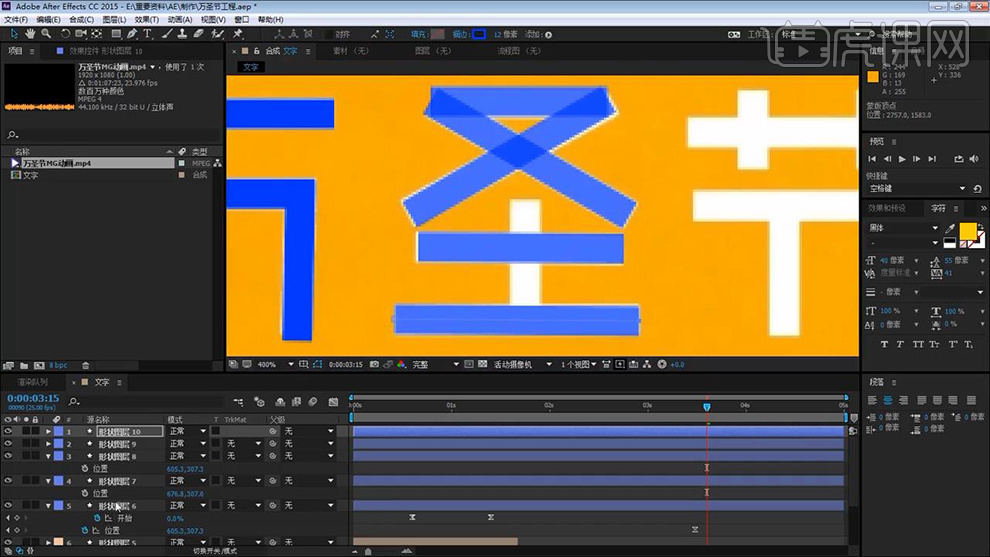
31.【Ctrl+D】复制图层6,【形状图层11】拖拽至第一层,【移动】位置,【R】键旋转-90度,按【Shift】键移动,【选择】钢笔工具,【调整】锚点。按【P】显示位置,【关闭】位置关键帧。如图所示。

32.【选择】形状图层7和8,按【P】键打开位置,【移动】时间线,【添加】关键帧。【向前】移动时间线,【选择】形状图层7,【移动】位置。【选择】形状图层8,【移动】位置。如图所示。
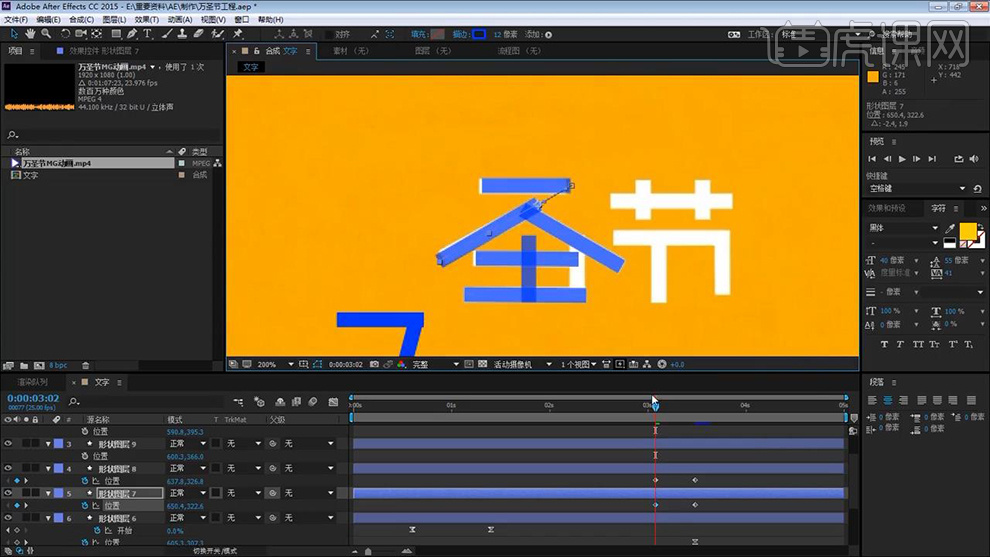
33.【移动】时间线位置,分别移动形状图层7和8的位置。【框选】关键帧,【右键】关键帧辅助-【缓动】,选择【形状图层7和8】,【打开】图表编辑器,【调整】动






















